Modo semplice per registrare video/musica in streaming live di YouTube
Il live streaming di YouTube consente a YouTuber di avviare lo streaming di video in tempo reale.Ma per il pubblico, non possono garantire che i video in streaming live verranno registrati e archiviati per guardarsi indietro.Peggio ancora, lo YouTuber potrebbe eliminarlo o modificare le impostazioni dell'archivio.Inoltre, per diversi tipi di live streaming, YouTube fornirà diverse lunghezze di archivio.Se il flusso supera la lunghezza dell'archivio, potrebbe non essere acquisito affatto.
In base a quanto sopra, come assicurarsi di riprodurre un video in streaming dal vivo completo? L'approccio migliore è registrare un live streaming di YouTube dall'inizio alla fine utilizzando un registratore dello schermo.Qui, ti mostreremo come registrare lo streaming live di YouTube con VideoSolo Screen Recorder.
Come utilizzare VideoSolo Screen Recorder per registrare lo streaming live di YouTube
È così potente registrare tutti i movimenti dello schermo, inclusi i video in streaming live di YouTube, la musica e qualsiasi altro video su computer Mac/Windows.Ovviamente può anche registrare il live streaming di altre piattaforme.La qualità del video registrato è quasi perfetta come l'originale.Quindi puoi guardare indietro il video senza problemi!Qualsiasi stato dei live streaming di YouTube può essere facilmente registrato con VideoSolo Screen Recorder, quindi puoi trasmettere e riprodurre il video su tutti i tipi di dispositivi.
# Registra streaming live passato e streaming "Live Now"
Passaggio 1.Fai clic su "Video Recorder" per acquisire schermo e audio
Per registrare lo streaming live di YouTube, tu sarà necessario catturare l'immagine e il suono tramite il videoregistratore.Se vuoi solo registrare l'audio nel live streaming di YouTube, fai clic su "Registratore audio" e impara attraverso Come registrare audio da Internet(Includi musica e radio in streaming).

Passaggio 2.Regola l'area di registrazione
Utilizzando "Custom" per passa con il mouse sulla regione del live streaming di YouTube che desideri registrare.Ricorda che il pulsante "Suono di sistema" deve essere attivato e impostare il volume di sistema appropriato.Per evitare il rumore, è meglio disattivare il microfono.

Passaggio 3.Regola le impostazioni di uscita e accelerazione hardware
Ora vai su "Preferenze" facendo clic sulle icone parallele a "Videoregistratore".Tocca Uscita.Hai la possibilità di registrare lo streaming live di YouTube in qualità senza perdita di dati e frame rate di 60 fps.VideoSolo Screen Recorder ti consente anche di avere l'accelerazione hardware.Non solo può ridurre il carico del sistema, ma consente anche di registrare rapidamente video ad alta definizione e ottenere un'elevata compressione.Inoltre, se selezioni l'alta definizione, devi riservare una quantità di memoria sufficiente.
Avviso: Puoi anche decidere il formato e la qualità dell'audio nella scheda "Uscita" se registri audio in streaming dal vivo.

Passaggio 4.Avvia la registrazione con un clic
Fare clic su "REC", quindi inizia la registrazione.Durante la registrazione, sarai in grado di catturare lo schermo intero del video in streaming live di YouTube se nascondi la barra mobile.A proposito, se non vuoi sederti davanti al computer per aspettare che finisca, puoi impostare la lunghezza del record sulla barra degli strumenti.Fai clic sull'icona "Orologio", inserisci la durata desiderata.
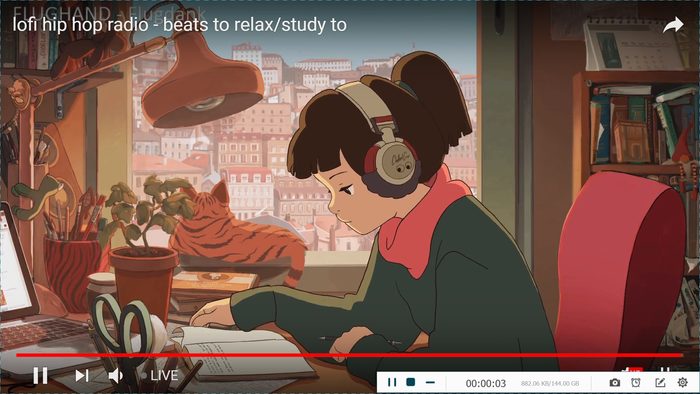
# Registra streaming live di YouTube che non è ancora iniziato
VideoSolo Screen Recorder consente agli utenti di registrare video automaticamente.Significa che non è necessario sedersi accanto al computer per attendere l'inizio del live streaming di YouTube e quindi registrare.YouTube mostrerà l'ora di inizio del live streaming.Pertanto, è possibile fare clic su "Pianificazione attività" per impostare in anticipo.Ma questa funzione è disponibile solo nella versione Windows.
Entra nell'interfaccia principale di VideoSolo Screen Recorder.Puoi trovare la funzione "Pianificazione attività" nella colonna inferiore.Quindi è necessario toccare "Aggiungi nuova attività".Imposta l'ora di inizio e l'ora di fine.Si noti che è necessario effettuare le impostazioni di registrazione prima di creare l'attività.Inoltre, viene fornita una guida dettagliata per conoscere maggiori dettagli su " Come utilizzare la pianificazione delle attività ".

Quando il tempo è scaduto, la registrazione inizierà automaticamente.È molto comodo per te registrare automaticamente lo streaming live come la radio o lo spettacolo sportivo di notte.
In sintesi, puoi registrare qualsiasi tipo di live streaming su YouTube con VideoSolo Screen Recorder.Con la funzione "Pianificazione attività", registrare live streaming in qualsiasi momento è un gioco da ragazzi!Puoi anche guardare indietro il video all'infinito, non preoccuparti più di perdere l'archivio del live streaming di YouTube.Spero che questo articolo ti aiuti!




